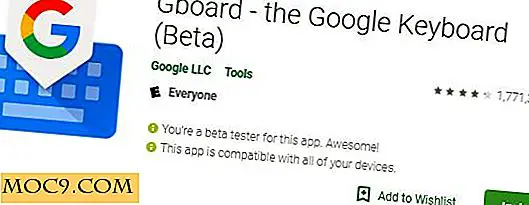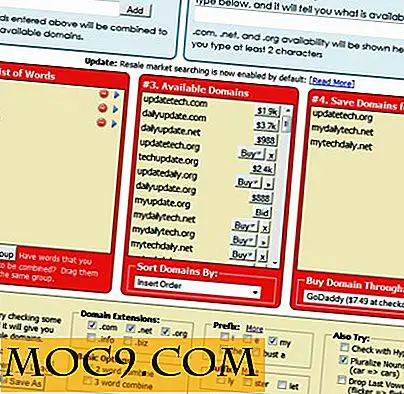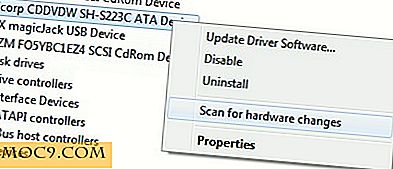כיצד להציג תצוגה מקדימה של קבצים במהירות אובונטו בלי לפתוח אותם
לפני כמה ימים הייתי תקוע במצב בעת שעבד על פרויקט פיתוח על מכונת אובונטו שלי. לא היתה לי גישה IDE והיה אמור לוודא כי את כל קבצי קוד המקור (התפשטה על פני ספריות שונות) בפרויקט היה תגובה כותרת מסוימת. היו שם למעלה מחמישים תיקים כאלה, ובגלל היעדר הזמן, פתחתי כל אחד מהם בנפרד בגדית, מתיש את עצמי בתהליך.
אם אתה חושב בזהירות, בעיה זו אינה מוגבלת למפתחים - כל משימה הכרוכה בהסתכלות על מספר קבצים אחד אחרי השני חייב לקחת זמן אם אתה עושה את זה בדרך המקובלת. אז, עם זה בחשבון, עשיתי את זה נקודה כדי למצוא פתרון לבעיה זו - בעצם דרך שמוודא כי אני מבלה פחות זמן ככל האפשר בתרחישים כאלה.
אני שמח לשתף את זה סוף סוף מצאתי פתרון - דרך מהירה תצוגה מקדימה של קבצים ב אובונטו ללא צורך לפתוח אותם קודם. כדי לתת לך רעיון מראש, זה בעצם דומה לתכונה מבט מהיר כי Mac OS X מספק. לפני שאני הולך קדימה להסביר את כל התהליך, יש לזכור כי כל הפקודות וההוראות שהוזכרו במאמר זה נבדקו רק על אובונטו 16.04 LTS.
כיצד להציג תצוגה מקדימה של קבצים במהירות אובונטו - -
למותר לציין, יהיה עליך להתקין כלי לתכונה תצוגה מקדימה מהירה לעבודה, ואת הכלי המדובר הוא GNOME סושי, אשר על פי דף GitHub של הפרויקט הוא תצוגה מקדימה מהירה תואם Nautilus, מנהל הקבצים של GNOME הקובץ.
הורדה והתקנה של הכלי הוא די קל. כל שעליך לעשות הוא לפתוח את מרכז התוכנה, לחפש "gnome-sushi" ולהתקין אותו. אם אתה מעדיף את שורת הפקודה, באפשרותך להתקין gnome-sushi עם הפקודה הבאה:
sudo apt-get להתקין gnome-sushi
לאחר התקנת הכלי בהצלחה, התכונה 'תצוגה מקדימה מהירה' תפעל עבור המערכת שלך. כדי לבדוק את זה, פשוט לחץ על כל סמל קובץ ולאחר מכן הקש על מקש Tab במקלדת, ואת חלון התצוגה המקדימה יופעל. צילום המסך הבא צריך לתת לך מושג על התכונה:

אם יש לך מספר קבצים, אתה יכול לבחור אותם במהירות אחד אחרי השני לשמור על לחיצה על מקש Tab כדי להציג אותם בתצוגה מקדימה. במקרה שאתה רוצה לעשות כמה שינויים, לחיצה על תיבת שחור בצורת ריבוע המכיל סמל תיקייה (ראה תמונה לעיל) תפתח את הקובץ בעורך ברירת המחדל. לחץ על מקש Esc כדי לסגור חלון תצוגה מקדימה.
מלבד קבצי טקסט רגילים, אתה יכול גם במהירות תצוגה מקדימה של סוגים אחרים של קבצים, כולל HTMLs ו- PDF. עם זאת, עבור ספריות, פונקציונליות התצוגה המקדימה מהירה מציגה מידע על מטא נתונים בלבד, כגון גודל הספריה, מספר הפריטים שהיא מכילה, והתאריך והשעה שהשתנו לאחרונה.

ראוי להזכיר כי באמצעות תכונה זו, אתה יכול במהירות תצוגה מקדימה של קבצי מדיה גם כן.

סיכום
למותר לציין, זה לא קשה לקבל את "תצוגה מקדימה מהירה" פונקציונליות והפעלה על Ubuntu, כמו גם אחרים מאופשר Nautilus הפצות לינוקס ככל הנראה. התכונה יש פוטנציאל לחסוך לך הרבה זמן, במיוחד אם העבודה היומיומית שלך כרוך משחק עם הרבה קבצים. קדימה, תן פתרון זה לנסות.